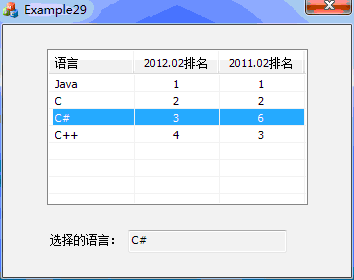列表檢視控制元件的建立
列表檢視控制元件的建立
MFC同樣為列表檢視控制元件的操作提供了CListCtrl類。
如果我們不想在對話方塊模板中直接拖入List Control來使用列表檢視控制元件,而是希望動態建立它,則要用到CListCtrl類的成員函式Create函式,原型如下:
virtual BOOL Create(
DWORD dwStyle,
const RECT& rect,
CWnd* pParentWnd,
UINT nID
);
引數rect為列表檢視控制元件的位置和尺寸,pParentWnd為指向父視窗的指標,nID指定列表檢視控制元件的ID,最複雜的一個引數同樣還是dwStyle,它用於設定列表檢視控制元件的風格,可以是以下風格的組合:
風格 含義
LVS_ALIGNLEFT 顯示格式是大圖示或小圖示時,標籤放在圖示的左邊
LVS_ALIGNTOP 顯示格式是大圖示或小圖示時,標題放在圖示的上邊
LVS_AUTOARRANGE 顯示格式是大圖示或小圖示時,自動排列控制元件中的列表項
LVS_EDITLABELS 使用者可以修改標籤文字
LVS_ICON 指定大圖示顯示格式
LVS_LIST 指定列表顯示格式
LVS_NOCOLUMNHEADER 在報表格式中不顯示列的表頭
LVS_NOLABELWRAP 顯示格式是大圖示時,使標籤文字單行顯示。預設是多行顯示
LVS_NOSCROLL 列表檢視控制元件無滾動條,此風格不能與LVS_LIST或LVS_REPORT組合使用
LVS_NOSORTHEADER 報表格式的列表檢視控制元件的表頭不能作為排序按鈕使用
LVS_OWNERDRAWFIXED 由控制元件的擁有者負責繪製表項
LVS_REPORT 指定報表顯示格式
LVS_SHAREIMAGELISTS 使列表檢視共享影象序列
LVS_SHOWSELALWAYS 即使控制元件失去輸入焦點,仍顯示出項的選擇狀態
LVS_SINGLESEL 指定只能有一個列表項被選中。預設時可以多項選擇
LVS_SMALLICON 指定小圖示顯示格式
LVS_SORTASCENDING 按升序排列列表項
LVS_SORTDESCENDING 按降序排列列表項
與前面的控制元件一樣,除了以上風格一般我們還要為列表檢視控制元件設定WS_CHILD和WS_VISIBLE風格。對於直接在對話方塊模板中建立的列表檢視控制元件,其屬性頁中的屬性與上述風格是對應的,例如,屬性Alignment預設為Left,也就等價於指定了LVS_ALIGNLEFT風格。
CListCtrl類的主要成員函式
CListCtrl類有很多成員函式,雞啄米這裡就為大家介紹幾個常用的主要成員函式。
UINT GetSelectedCount( ) const;
該函式返回列表檢視控制元件中被選擇列表項的數量。
POSITION GetFirstSelectedItemPosition( ) const;
獲取列表檢視控制元件中第一個被選擇項的位置。返回的POSITION值可以用來迭代來獲取其他選擇項,可以當作引數傳入下面的GetNextSelectedItem函式來獲得選擇項的索引。如果沒有被選擇項則返回NULL。
int GetNextSelectedItem(POSITION& pos) const;
該函式獲取由pos指定的列表項的索引,然後將pos設定為下一個位置的POSITION值。引數pos為之前呼叫GetNextSelectedItem或GetFirstSelectedItemPosition得到的POSITION值的引用。返回值就是pos指定列表項的索引。
int GetItemCount( ) const;
獲取列表檢視控制元件中列表項的數量。
int InsertColumn(int nCol,const LVCOLUMN* pColumn );
int InsertColumn(int nCol,LPCTSTR lpszColumnHeading,int nFormat = LVCFMT_LEFT,int nWidth = -1,int nSubItem = -1 );
這兩個函式用於在報表式列表檢視控制元件中插入列。第一個函式中,nCol引數為插入列的索引,pColumn引數指向LVCOLUMN結構,其中包含了插入列的屬性。第二個函式中,nCol引數也是插入列的索引,lpszColumnHeading引數為列標題字串,nFormat引數為列中文字的對齊方式,可以是LVCFMT_LEFT、LVCFMT_RIGHT或LVCFMT_CENTER,nWidth引數為列寬,nSubItem為插入列對應列表子項的索引。兩個函式在成功時都返回新列的索引,失敗都返回-1。
BOOL DeleteColumn(int nCol);
該函式用於刪除列表檢視控制元件中的某列。引數nCol為刪除列的索引。刪除成功則返回TRUE,失敗返回FALSE。
int InsertItem(int nItem,LPCTSTR lpszItem);
向列表檢視控制元件中插入新的列表項。引數nItem為要插入項的索引,引數lpszItem為要插入項的標籤字串。如果插入成功則返回新列表項的索引,否則返回-1。
BOOL DeleteItem(int nItem);
從列表檢視控制元件中刪除某個列表項。引數nItem指定了要刪除的列表項的索引。刪除成功則返回TRUE,否則返回FALSE。
CString GetItemText(int nItem,int nSubItem) const;
獲取指定列表項或列表子項的顯示文字。引數nItem指定了列表項的索引,引數nSubItem指定了列表子項的索引。
BOOL SetItemText(int nItem,int nSubItem,LPCTSTR lpszText);
設定指定列表項或列表子項的顯示文字。引數nItem和nSubItem同GetItemText。引數lpszText為要設定的顯示文字字串。如果設定成功則返回TRUE,否則返回FALSE。
DWORD_PTR GetItemData(int nItem) const;
該函式用於獲取指定列表項的附加32位資料。引數nItem為列表項的索引。返回值就是由nItem指定列表項的附加32位資料。
BOOL SetItemData(int nItem,DWORD_PTR dwData);
該函式用於為指定列表項設定附加32位是資料。引數nItem為列表項的索引,引數dwData為列表項的附加32位資料。
CListCtrl類應用例項
最後雞啄米還是給大家寫一個簡單的例項,說明CListCtrl類的幾個成員函式及通知訊息等的使用方法。因為在開發中最常用的要屬報表風格的List Control了,所以雞啄米給大家寫的是一個報表List Control的例子。
此例項實現的功能:在單選列表檢視控制元件中顯示一個簡單的程式語言排行榜,然後在用滑鼠左鍵選擇某列表項時,將選中列表項的文字顯示到編輯框中。下面是具體實現步驟:
1. 建立一個基於對話方塊的MFC工程,名稱設定為“Example29”。
2. 在自動生成的對話方塊模板IDD_EXAMPLE29_DIALOG中,刪除“TODO: Place dialog controls here.”靜態文字控制元件、“OK”按鈕和“Cancel”按鈕。新增一個List Control控制元件,ID設定為IDC_PROGRAM_LANG_LIST,View屬性設為Report,即為報表風格,Single Selection屬性設為True。再新增一個靜態文字控制元件和一個編輯框,靜態文字控制元件的Caption屬性設為“選擇的語言:”,編輯框的ID設為IDC_LANG_SEL_EDIT,Read Only屬性設為True。此時的對話方塊模板如下圖:
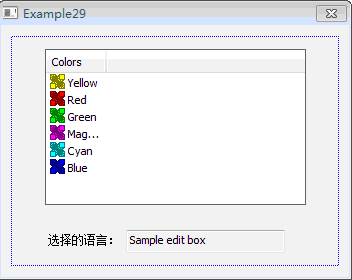
3. 為列表檢視控制元件IDC_PROGRAM_LANG_LIST新增CListCtrl型別的控制元件變數m_programLangList。
4. 在對話方塊初始化時,我們將程式語言排行榜加入到列表檢視控制元件中,那麼需要修改CExample29Dlg::OnInitDialog()函式為:
C++程式碼- BOOL CExample29Dlg::OnInitDialog()
- {
- CDialogEx::OnInitDialog();
- // Add "About..." menu item to system menu.
- // IDM_ABOUTBOX must be in the system command range.
- ASSERT((IDM_ABOUTBOX & 0xFFF0) == IDM_ABOUTBOX);
- ASSERT(IDM_ABOUTBOX < 0xF000);
- CMenu* pSysMenu = GetSystemMenu(FALSE);
- if (pSysMenu != NULL)
- {
- BOOL bNameValid;
- CString strAboutMenu;
- bNameValid = strAboutMenu.LoadString(IDS_ABOUTBOX);
- ASSERT(bNameValid);
- if (!strAboutMenu.IsEmpty())
- {
- pSysMenu->AppendMenu(MF_SEPARATOR);
- pSysMenu->AppendMenu(MF_STRING, IDM_ABOUTBOX, strAboutMenu);
- }
- }
- // Set the icon for this dialog. The framework does this automatically
- // when the application's main window is not a dialog
- SetIcon(m_hIcon, TRUE); // Set big icon
- SetIcon(m_hIcon, FALSE); // Set small icon
- // TODO: Add extra initialization here
- CRect rect;
- // 獲取程式語言列表檢視控制元件的位置和大小
- m_programLangList.GetClientRect(&rect);
- // 為列表檢視控制元件新增全行選中和柵格風格
- m_programLangList.SetExtendedStyle(m_programLangList.GetExtendedStyle() | LVS_EX_FULLROWSELECT | LVS_EX_GRIDLINES);
- // 為列表檢視控制元件新增三列
- m_programLangList.InsertColumn(0, _T("語言"), LVCFMT_CENTER, rect.Width()/3, 0);
- m_programLangList.InsertColumn(1, _T("2012.02排名"), LVCFMT_CENTER, rect.Width()/3, 1);
- m_programLangList.InsertColumn(2, _T("2011.02排名"), LVCFMT_CENTER, rect.Width()/3, 2);
- // 在列表檢視控制元件中插入列表項,並設定列表子項文字
- m_programLangList.InsertItem(0, _T("Java"));
- m_programLangList.SetItemText(0, 1, _T("1"));
- m_programLangList.SetItemText(0, 2, _T("1"));
- m_programLangList.InsertItem(1, _T("C"));
- m_programLangList.SetItemText(1, 1, _T("2"));
- m_programLangList.SetItemText(1, 2, _T("2"));
- m_programLangList.InsertItem(2, _T("C#"));
- m_programLangList.SetItemText(2, 1, _T("3"));
- m_programLangList.SetItemText(2, 2, _T("6"));
- m_programLangList.InsertItem(3, _T("C++"));
- m_programLangList.SetItemText(3, 1, _T("4"));
- m_programLangList.SetItemText(3, 2, _T("3"));
- return TRUE; // return TRUE unless you set the focus to a control
- }
5. 我們希望在選中列表項改變時,將最新的選擇項實時顯示到編輯框中,那麼可以使用NM_CLICK通知訊息。為列表框IDC_PROGRAM_LANG_LIST的通知訊息NM_CLICK新增訊息處理函式CExample29Dlg::OnNMClickProgramLangList,並修改如下:
C++程式碼- void CExample29Dlg::OnNMClickProgramLangList(NMHDR *pNMHDR, LRESULT *pResult)
- {
- LPNMITEMACTIVATE pNMItemActivate = reinterpret_cast<LPNMITEMACTIVATE>(pNMHDR);
- // TODO: Add your control notification handler code here
- *pResult = 0;
- CString strLangName; // 選擇語言的名稱字串
- NMLISTVIEW *pNMListView = (NMLISTVIEW*)pNMHDR;
- if (-1 != pNMListView->iItem) // 如果iItem不是-1,就說明有列表項被選擇
- {
- // 獲取被選擇列表項第一個子項的文字
- strLangName = m_programLangList.GetItemText(pNMListView->iItem, 0);
- // 將選擇的語言顯示與編輯框中
- SetDlgItemText(IDC_LANG_SEL_EDIT, strLangName);
- }
- }
6. 執行程式,彈出結果對話方塊,在對話方塊的列表框中用滑鼠改變選中項時,編輯框中的顯示會相應改變。效果圖如下: